Linux下Pycharm、Anaconda环境配置及使用踩坑
配置环境花了我一下午的时间,简单记录一下,希望能帮到一些新手。
1、下载PyCharm:https://www.jetbrains.com/pycharm/download/#section=linux
下载完成后将压缩文件解压,然后打开终端执行:
cd downloads/pycharm-2018.1/bin bash pycharm.sh
启动pycharm后需要注册,选择License server激活,然后填入:http://artemis.my.to,然后点Activate激活即可
2、下载Anaconda:https://repo.continuum.io/archive/index.html
下载完成后将压缩文件解压,然后打开终端执行:
cd downloads bash Anaconda2-5.0.1-Linux-x86_64.sh
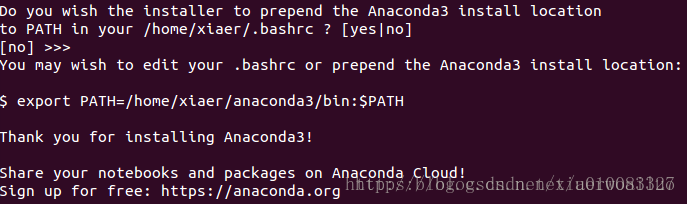
3、配置环境:
将Pycharm设置为桌面启动:
启动Pycharm后执行如下操作:
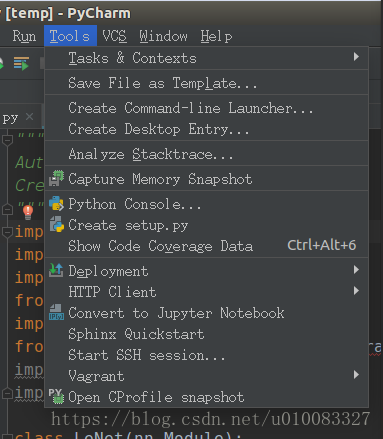
选择Create Desktop Entry,
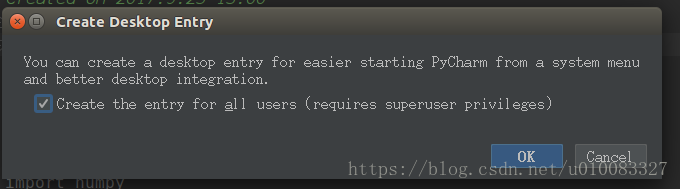
选ok,
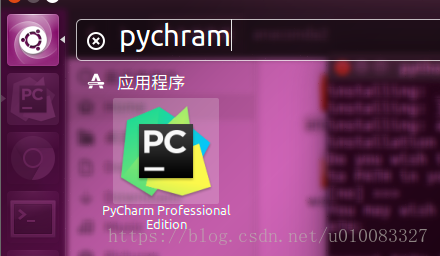
拖到启动项即可。
重点。。。。。。。。。。。。。。。。。。。。。
pycharm配置Anaconda下Python环境:
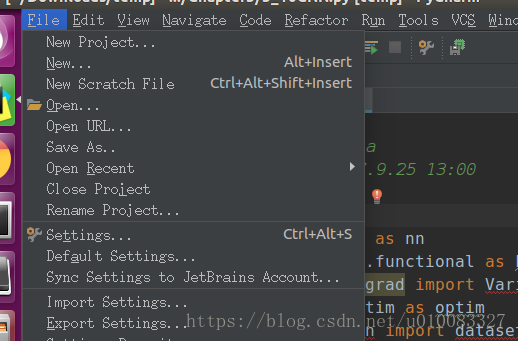
选Setting,
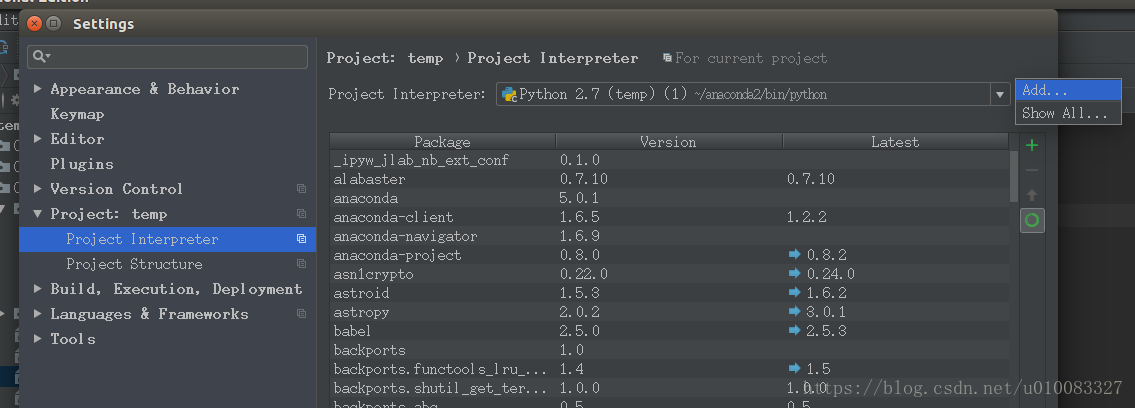
点击右上角设置按钮,点击Add,
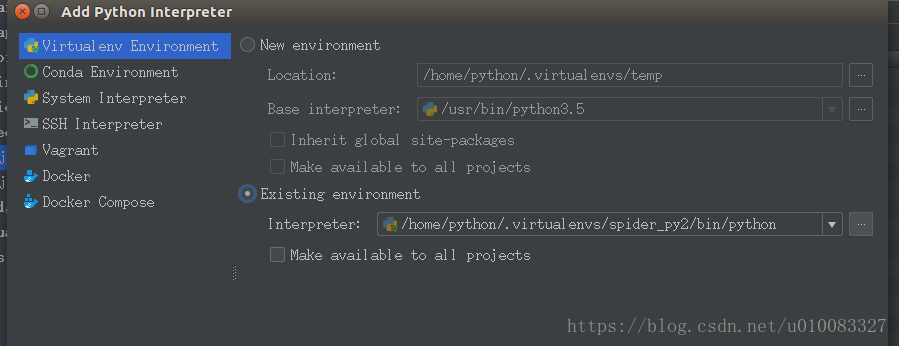
路径选择:/home/python/anaconda2/bin/python
即可。
anaconda使用中碰到的问题
1)使用anaconda以后再要使用不在conda环境中的包,要怎么安装?
首先,将原来安装到/usr/lib/python2.7/dist-packages的包卸载:
pip uninstall <例如tqdm>
然后,使用anaconda目录下的pip重新安装:
sudo /usr/local/anaconda2/bin/pip install <例如tqdm>
最后,查看anaconda下面的包,发现了tqdm的踪影:
conda list
2) anaconda目录中第三方包安装的位置在:/usr/local/anaconda2/lib/python2.7/site-packages
3) anaconda目录获取超级权限
因为conda命令不能sudo执行,所以有的时候需要获取conda目录的超级权限。
sudo chmod 777 -R anaconda2
4)运行matplotlib时,出现了“This application failed to start because it could not find or load the Qt platform plugin “xcb””的解决办法
产生这个问题的原因,是Qt依赖没有安装好,其中可以通过ldd libqxcb.so查看QT缺失的的依赖项,如图有几个依赖项都是no found.

解决办法:重新安装anaconda里面的qt依赖包。
进入/anaconda2/bin,执行(提示:安装过程需要从国外网站下载,所以如果下载不动或者中断,你需要科学上网“latern”)
sudo ./conda remove qt sudo ./conda remove pyqt sudo ./conda install qt sudo ./conda install pyqt
5)Anaconda建立独立环境,并在环境里安装包
i. 新建conda环境(意思似乎就是说不安装到anaconda2/lib/python2.7目录下,自己给这么庞大的程序单独安装到一个文件夹:envs/tensorflow)
注意anaconda2/envs文件夹没有权限,如果直接安装,不会撞到usr/local/anaconda2/envs,而是安装到home/wayne/.conda/envs文件夹,所以我们要先获取文件夹的超级权限。
sudo chmod 777 -R /usr/local/anaconda2 conda create -n tensorflow Python=2.7
ii. 激活tensorflow环境,并安装
source activate tensorflow export TF_BINARY_URL=https://storage.googleapis.com/tensorflow/linux/cpu/tensorflow-1.0.0-cp27-none-linux_x86_64.whl sudo pip install --ignore-installed --upgrade $TF_BINARY_URL
iii. 给环境里安装包
conda install --name tensorflow numpy
网址:https://docs.continuum.io/anaconda/pkg-docs 给出了所有conda可以安装的包
罒. 退出tensorflow环境,完成安装 (以后每次使用tensorflow之前都需要激活一下tensorflow环境)
source deactivate tensorflow conda install --name tensorflow six
8. 安全卸载anaconda
删除~/.bash_profile 文件中的$PATH ...anaconda 那一行
删除anaconda文件夹
以上就是本文的全部内容,希望对大家的学习有所帮助,也希望大家多多支持我们。

